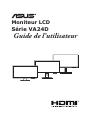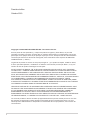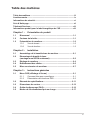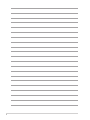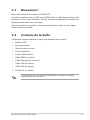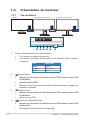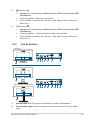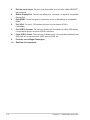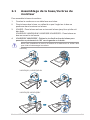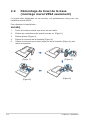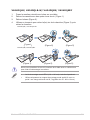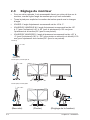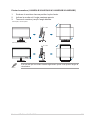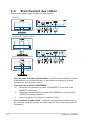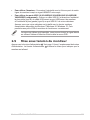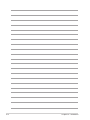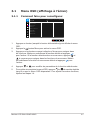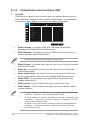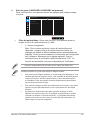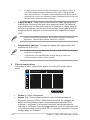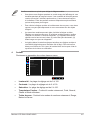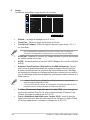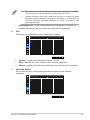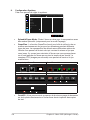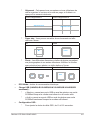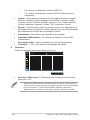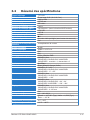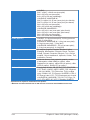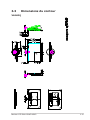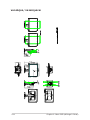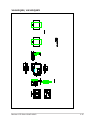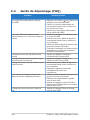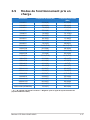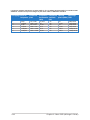Moniteur LCD
Série VA24D
Guide de l’utilisateur

ii
Première édition
Octobre 2019
Copyright © 2019 ASUSTeK COMPUTER INC. Tous droits réservés.
Aucune partie de cette publication, y compris les produits et logiciels y étant décrits, ne peut être
reproduite, transmise, transcrite, stockée dans un système d’interrogation ou traduite dans une langue
quelconque sous quelque forme et par quelque moyen que ce soit, exception faite de la documentation
conservée par l’acheteur à des ns de sauvegarde, sans l’autorisation écrite expresse de ASUSTeK
COMPUTER INC. (« ASUS »).
La garantie du produit ou service ne sera pas prolongée si : (1) le produit est réparé, modié ou altéré,
à moins que ladite réparation, modication ou altération soit autorisée par écrit par ASUS ; ou (2) si le
numéro de série du produit soit déguré ou manquant.
ASUS FOURNIT CE MANUEL TEL QUEL SANS GARANTIE QUELLE QU’ELLE SOIT, EXPRESSE
OU IMPLICITE, Y COMPRIS SANS LIMITATION, TOUTE GARANTIE OU CONDITION IMPLICITE DE
QUALITE MARCHANDE OU DE COMPATIBILITE A DES FINS PARTICULIERES. EN AUCUN CAS
ASUS, SES DIRECTEURS, MEMBRES DE LA DIRECTION, EMPLOYES OU AGENTS NE SAURONT
ETRE TENUS POUR RESPONSABLES DE DOMMAGES INDIRECTS, SPECIAUX, CIRCONSTANCIELS
OU CONSEQUENTS (Y COMPRIS LES DOMMAGES POUR PERTES DE PROFIT, PERTE
D’UTILISATION, D’INSTALLATION OU D’EQUIPEMENT, ARRET D’ACTIVITE ET SIMILAIRE), MEME
SI ASUS A ETE AVISEE DE LA POSSIBILITE DE TELS DOMMAGES DECOULANT DE TOUT DEFAUT
OU D’ERREUR CONTENU DANS LE PRESENT MANUEL OU PRODUIT.
LES SPECIFICATIONS ET LES INFORMATIONS CONTENUES DANS LE PRESENT MANUEL SONT
FOURNIS A TITRE D’INFORMATION UNIQUEMENT ET SONT SOUS RESERVE DE CHANGEMENT
A TOUT MOMENT SANS PREAVIS ET NE DOIVENT PAS ETRE INTERPRETEES COMME UN
ENGAGEMENT DE LA PART D’ASUS. ASUS N’ENDOSSE AUCUNE RESPONSABILITE OU
ENGAGEMENT POUR DES ERREURS OU DES INEXACTITUDES QUI PEUVENT APPARAITRE DANS
LE PRESENT MANUEL, Y COMPRIS LES PRODUITS ET LOGICIELS QUI Y SONT DECRITS.
Les noms de produits et raisons sociales qui apparaissent dans le présent manuel peuvent ou non être
des marques commerciales ou droits d’auteurs enregistrés de leurs sociétés respectives et ne sont
utilisés qu’à titre d’identication et d’explication et au bénéce de leurs propriétaires, sans intention de
contrevenance.

iii
Table des matières
Table des matières ..................................................................................... iii
Avertissements ........................................................................................... iv
Informations de sécurité ............................................................................ vi
Soin & Nettoyage ....................................................................................... vii
Takeback Services .................................................................................... viii
Informations produit pour le label énergétique de l’UE ........................ viii
Chapitre 1 : Présentation du produit
1.1 Bienvenue ! ................................................................................. 1-1
1.2 Contenu de la boîte ...................................................................... 1-1
1.3 Présentation du moniteur ............................................................ 1-2
1.3.1 Vue de devant ................................................................. 1-2
1.3.2 Vue de derrière ............................................................... 1-3
Chapitre 2 : Installation
2.1 Assemblage de la base/du bras du moniteur ............................ 2-1
2.2 Démontage du bras/de la base
(montage mural VESA seulement) ............................................. 2-2
2.3 Réglage du moniteur ................................................................... 2-4
2.4 Branchement des câbles ............................................................. 2-6
2.5 Mise sous tension du moniteur .................................................. 2-7
Chapitre 3 : Instructions générales
3.1 MenuOSD(afchageàl’écran) ................................................. 3-1
3.1.1 Comment faire pour recongurer .................................... 3-1
3.1.2 Présentation des fonctions OSD ..................................... 3-2
3.2 Résumédesspécications ....................................................... 3-11
3.3 Dimensions du contour ............................................................. 3-13
3.4 Guide de dépannage (FAQ) ....................................................... 3-16
3.5 Modes de fonctionnement pris en charge ............................... 3-17

iv
Avertissements
Déclaration de la Commission Fédérale des Télécommunications
(FCC)
Cet appareil est conforme à la section 15 du règlement de la FCC. Son
fonctionnement est sujet aux deux conditions suivantes :
• Cet appareil ne doit pas causer d’interférences nuisibles, et
• Cet appareil doit être capable d’accepter toutes les interférences, y compris les
interférences pouvant provoquer un fonctionnement indésirable.
Cet appareil a été testé et trouvé conforme aux limitations pour les
appareils numériques de Catégorie B, conformément à la Section 15 du
règlement de FCC. Ces limites sont conçues pour fournir une protection
raisonnable contre les interférences néfastes dans une installation
résidentielle. Cet appareil génère, utilise et peut émettre une énergie en
radiofréquence et, s’il n’est pas installé et utilisé selon les instructions,
il peut entraîner des interférences nuisibles aux communications
radio. Cependant, aucune garantie n'est donnée qu'il ne causera pas
d'interférence dans une installation donnée. Si cet appareil cause des
interférences nuisibles à la réception de la radio ou de la télévision, ce que
vous pouvez facilement observer en éteignant et en rallumant l’appareil,
nous vous encourageons à prendre une ou plusieurs des mesures
correctives suivantes :
• Réorienter ou déplacer l'antenne de réception.
• Augmenter la distance entre l’appareil et le récepteur.
• Connecter l'appareil dans une prise secteur ou sur un circuit différent de celui
sur lequel le récepteur est connecté.
• Consulter votre revendeur ou un technicien radio/télévision qualifié pour de
l'aide.
L’utilisation de câbles blindés pour la connexion du moniteur à la carte
graphique est requise par le règlement de la FCC pour assurer la conformité.
Toute modication ou changement qui n’a pas été directement approuvé par le
parti responsable de la conformité peut annuler le droit de l’utilisateur à utiliser
cet appareil.
Produit homologué ENERGY STAR
ENERGY STAR est un programme conjoint de la US Environmental
Protection Agency et du US Department of Energy, qui nous aide
tous à économiser de l’argent et à protéger l’environnement grâce à
des produits et des pratiques écoénergétiques.
Tous les produits ASUS avec le logo ENERGY STAR sont conformes à la norme
ENERGY STAR et la fonction de gestion d’énergie est activée par défaut. Le
moniteur et l’ordinateur sont réglés pour se mettre automatiquement en veille
après 10 et 30 minutes d’inactivité. Pour réveiller votre ordinateur, cliquez avec la
souris ou appuyez sur une touche du clavier. Veuillez consulter le site
http://www.energystar.gov/powermanagement pour obtenir plus de détails sur la
gestion de l’énergie et les avantages pour l’environnement. Vous pouvez aussi
consulter le site http://www.energystar.gov pour obtenir plus de détails sur le
programme conjoint ENERGY STAR.

v
REMARQUE : Energy Star n’est PAS supporté sur les systèmes FreeDOS et
Linux.
Déclaration de la commission canadienne des communications
Cet appareil numérique ne dépasse pas les limites de la classe B pour les
émissions de sons radio depuis des appareils numériques, dénies dans
le règlement sur les interférences radio de la commission canadienne des
communications.
Cet appareil numérique de classe B est conforme au règlement canadien
ICES-003.
This Class B digital apparatus meets all requirements of the Canadian
Interference - Causing Equipment Regulations.
Cet appareil numérique de la classe B respecte toutes les exigences du
Réglement sur le matériel brouiller du Canada.

vi
Informations de sécurité
• Avant d’installer le moniteur, lisez attentivement toute la documentation qui
accompagne la boîte.
• Pour éviter tout incendie ou électrocution, n'exposez jamais le moniteur à la
pluie ni à l'humidité.
• N’essayez jamais d’ouvrir le boîtier du moniteur. Les hautes tensions
dangereuses à l’intérieur du moniteur peuvent entraîner de graves blessures
corporelles.
• Si l'alimentation électrique est cassée, n'essayez pas de la réparer par vous-
même. Contactez un technicien de réparation qualié ou un revendeur.
• Avant d’utiliser le produit, assurez-vous que tous les câbles sont bien
connectés et que les câbles électriques ne sont pas endommagés. Si vous
décelez le moindre dommage, contactez immédiatement votre revendeur.
• Les fentes et les ouvertures à l’arrière ou sur le dessus du boîtier sont prévues
pour la ventilation. Ne bloquez pas ces fentes. Ne placez jamais ce produit
près ou sur un radiateur ou une source de chaleur à moins qu'il y ait une
ventilation appropriée.
• Le moniteur ne doit être utilisé qu'avec le type d'alimentation indiqué sur
l'étiquette. Si vous n’êtes pas sûr(e) du type d’alimentation électrique chez
vous, consultez votre revendeur ou votre fournisseur local.
• Utilisez la prise électrique appropriée qui est conforme aux normes électriques
locales.
• Ne surchargez pas les barrettes de branchements et les rallonges électriques.
Une surcharge peut engendrer un incendie ou une électrocution.
• Évitez la poussière, l’humidité et les températures extrêmes. Ne placez pas le
moniteur dans une zone qui pourrait devenir humide. Placez le moniteur sur
une surface stable.
• Débranchez l'appareil lors des orages ou lorsqu'il n'est pas utilisé pendant une
période prolongée. Ceci protégera le moniteur contre les dommages liés aux
surtensions.
• N’insérez jamais des objets et ne renversez jamais du liquide dans les fentes
du boîtier du moniteur.
• Pour assurer un fonctionnement satisfaisant, utilisez le moniteur uniquement
avec des ordinateurs listés UL, qui ont des réceptacles congurés de façon
appropriée et marqués 100-240 VAC.
• Si vous rencontrez des problèmes techniques avec le moniteur, contactez un
technicien de réparation qualié ou votre revendeur.
• L’ajustement du contrôle de volume ainsi que l’égaliseur à d’autres réglages
que la position centrale peut augmenter la tension de sortie du casque ou des
écouteurs et donc le niveau de pression acoustique.

vii
Ce symbole de poubelle sur roulettes indique que le produit (appareil électrique,
électronique ou batterie cellule contenant du mercure) ne doit pas être jeté dans
une décharge municipale. Référez-vous à la règlementation locale pour plus
d'informations sur la mise au rebut des appareils électroniques.
Soin & Nettoyage
• Avant de soulever ou de déplacer votre moniteur, il est préférable de
débrancher les câbles et le cordon d'alimentation. Suivez les bonnes
techniques de levage quand vous soulevez le moniteur. Quand vous soulevez
ou transportez le moniteur, tenez les bords du moniteur. Ne soulevez pas le
moniteur en tenant le support ou le cordon d’alimentation.
• Nettoyage. Éteignez votre moniteur et débranchez le cordon d’alimentation.
Nettoyez la surface du moniteur à l’aide d’un chiffon sans peluche et non
abrasif. Les tâches rebelles peuvent être enlevées avec un chiffon légèrement
imbibé d'une solution détergente douce.
• Évitez d'utiliser un nettoyant contenant de l'alcool ou de l'acétone. Utilisez
un produit de nettoyage prévue pour les écrans LCD. N’aspergez jamais de
nettoyant directement sur l’écran car il pourrait goutter dans le moniteur et
entraîner un choc électrique.
Les symptômes suivants sont normaux avec le moniteur :
• Il se peut que vous trouviez l'écran irrégulièrement lumineux selon le motif de
bureau que vous utilisez.
• Lorsque la même image reste affichée pendant de nombreuses heures,
une image résiduelle peut rester visible sur l'écran même lorsque l'image
a été changée. L'écran se rétablit lentement, ou bien vous pouvez éteindre
l'alimentation pendant quelques heures.
• Lorsque l’écran devient noir ou clignote, ou qu'il ne s’allume plus, contactez
votre revendeur ou un centre de réparation pour remplacer les pièces
défectueuses. Ne réparez pas l'écran par vous-même !
Conventions utilisées dans ce guide
ATTENTION : Informations pour éviter de vous blesser en essayant de
terminer un travail.
AVERTISSEMENT : Informations pour éviter d’endommager les
composants en essayant de terminer un travail.
IMPORTANT : Informations que vous DEVEZ suivre pour terminer une
tâche.
REMARQUE : Astuces et informations supplémentaires pour aider à
terminer un tâche.

viii
A third-party certification according to ISO 14024
Say hello
to a more sustainable product
IT products are associated with a wide range of sustainability risks
throughout their life cycle. Human rights violations are common in the
factories. Harmful substances are used both in products and their
manufacture. Products can often have a short lifespan because of poor
ergonomics, low quality and when they are not able to be repaired or
upgraded.
This product is a better choice. It meets all the criteria in TCO Certified,
the world’s most comprehensive sustainability certification for IT
products. Thank you for making a responsible product choice, that help
drive progress towards a more sustainable future!
Criteria in TCO Certified have a life-cycle perspective and balance
environmental and social responsibility. Conformity is verified by
independent and approved verifiers that specialize in IT products, social
responsibility or other sustainability issues. Verification is done both
before and after the certificate is issued, covering the entire validity
period. The process also includes ensuring that corrective actions are
implemented in all cases of factory non-conformities. And last but not
least, to make sure that the certification and independent verification is
accurate, both TCO Certified and the verifiers are reviewed regularly.
Want to know more?
Read information about TCO Certified, full criteria documents, news and
updates at tcocertified.com. On the website you’ll also find our Product
Finder, which presents a complete, searchable listing of certified
products.
Toward sustainable IT products
Où trouver plus d’informations
Référez-vous aux sources suivantes pour les informations supplémentaires et pour
les mises à jour de produit et logiciel.
1. Sites Web de ASUS
Les sites Web internationaux d’ASUS fournissent des informations mises
à jour sur les produits matériels et logiciels d’ASUS. Référez-vous au site :
http://www.asus.com
2. Documentation en option
Votre emballage produit peut inclure une documentation en option qui peut
avoir été ajoutée par votre revendeur. Ces documents ne font pas partie de
l’emballage standard.
Takeback Services
ASUS recycling and takeback programs come from our commitment to the highest
standards for protecting our environment. We believe in providing solutions for
our customers to be able to responsibly recycle our products, batteries and other
components as well as the packaging materials.
Please go to http://csr.asus.com/english/Takeback.htm for detail recycling
information in different region.
Informations produit pour le label
énergétique de l’UE
VA24DQSB

ix
A third-party certification according to ISO 14024
Say hello
to a more sustainable product
IT products are associated with a wide range of sustainability risks
throughout their life cycle. Human rights violations are common in the
factories. Harmful substances are used both in products and their
manufacture. Products can often have a short lifespan because of poor
ergonomics, low quality and when they are not able to be repaired or
upgraded.
This product is a better choice. It meets all the criteria in TCO Certified,
the world’s most comprehensive sustainability certification for IT
products. Thank you for making a responsible product choice, that help
drive progress towards a more sustainable future!
Criteria in TCO Certified have a life-cycle perspective and balance
environmental and social responsibility. Conformity is verified by
independent and approved verifiers that specialize in IT products, social
responsibility or other sustainability issues. Verification is done both
before and after the certificate is issued, covering the entire validity
period. The process also includes ensuring that corrective actions are
implemented in all cases of factory non-conformities. And last but not
least, to make sure that the certification and independent verification is
accurate, both TCO Certified and the verifiers are reviewed regularly.
Want to know more?
Read information about TCO Certified, full criteria documents, news and
updates at tcocertified.com. On the website you’ll also find our Product
Finder, which presents a complete, searchable listing of certified
products.
Toward sustainable IT products
(Seulement pour la série VA24DQLB & VA24DQSB)

x

1-1Moniteur LCD Série VA24D ASUS
1.1 Bienvenue !
Merci d'avoir acheter le moniteur LCD d'ASUS® !
Le dernier moniteur à écran LCD large d’ASUS offre un afchage plus large, plus
lumineux et d’une clarté cristalline, en plus de toute une gamme de fonctions qui
améliorentvotre séance de visionnage.
Avec ces fonctions du moniteur, vous pouvez proter du confort et vous régaler
d’une expérience visuelle !
1.2 Contenu de la boîte
Vériez que tous les éléments suivants sont présents dans la boîte :
Moniteur LCD
Base du moniteur
Guide de mise en route
Carte de garantie
Cordon d’alimentation
Câble HDMI (en option)
Câble DisplayPort (en option)
Câble VGA (en option)
Câble USB (en option)
Kit Mini PC (en option)
Si l’un des éléments ci-dessous est endommagé ou manquant, contactez
immédiatement votre revendeur.

1-2 Chapitre 1 : Présentation du produit
1.3 Présentation du moniteur
1.3.1 Vue de devant
Menu
Close
Input Select
Brightness
Blue Light Filter
Menu
Close
Input Select
Brightness
Blue Light Filter
VA24DQLB / VA24DQLB-W VA24DQSB/ VA24DQSBYVA24DQ
Menu
Close
Input Select
Brightness
Blue Light Filter
123456
1. Bouton d’alimentation/voyant d’alimentation
• Pour allumer ou éteindre le moniteur.
• Les couleurs du témoin d'alimentation sont indiquées dans le tableau
ci-dessous.
État Description
Blanc Marche
Orange Mode Veille
Arrêt Arrêt
2. Bouton Menu :
• Appuyez sur ce bouton pour afcher le menu OSD lorsque le menu OSD
est désactivé.
• Accède au menu OSD.
• Bascule la fonction Serrure entre activée et désactivée avec un appui long
pendant 5 secondes.
3. Bouton Fermer :
• Appuyez sur ce bouton pour afcher le menu OSD lorsque le menu OSD
est désactivé.
• Quitte le menu OSD.
4. Bouton de Sélection Entrée :
• Appuyez sur ce bouton pour afcher le menu OSD lorsque le menu OSD
est désactivé.
• Sélectionne une source d’entrée disponible.

1-3Moniteur LCD Série VA24D ASUS
5. Raccourci
• Appuyez sur ce bouton pour afcher le menu OSD lorsque le menu OSD
est désactivé.
• Valeur par défaut : Raccourci Luminosité
• Pour modier la fonction du raccourci, allez dans le menu Raccourci >
Raccourci 1.
6. Raccourci
• Appuyez sur ce bouton pour afcher le menu OSD lorsque le menu OSD
est désactivé.
• Valeur par défaut : Touche spéciale de ltre lumière bleue
• Pour modier la fonction du raccourci, allez dans le menu Raccourci >
Raccourci 2.
1.3.2 Vue de derrière
10
10
10
1 2 3 4 5 6 7 8 9
1 2 3 4 5 6 9
VA24DQLB / VA24DQLB-W
VA24DQSB/ VA24DQSBY
VA24DQ
1. Port ENTRÉE CA. Ce port sert à brancher le cordon d’alimentation.
2. Port d’entrée Ligne. Ce port connecte la source audio du PC avec le câble
audio.

1-4 Chapitre 1 : Présentation du produit
3. Port de sortie Ligne. Ce port n’est disponible que lorsqu’un câble HDMI/DP
est connecté.
4. Entrée DisplayPort. Ce port est utilisé pour connecter un appareil compatible
DisplayPort.
5. Port HDMI. Ce port est pour la connexion avec un périphérique compatible
HDMI.
6. Port VGA. Ce port à 15 broches est pour une connexion VGA à
l'ordinateur.
7. Port USB 2.0 amont. Ce port est utilisé pour connecter un câble USB amont.
La connexion active les ports USB du moniteur.
8. Ports USB 2.0 aval. Ces ports sont utilisés pour connecter des périphériques
USB, tels qu’un clavier/souris USB, une clé USB, etc.
9. Fente de verrouillage Kensington.
10. Boutons de commande.

2-1Moniteur LCD Série VA24D ASUS
2.1 Assemblage de la base/du bras du
moniteur
Pour assembler la base du moniteur :
1. Couchez le moniteur sur une table face vers le bas.
2. Fixez la base dans le bras, en veillant à ce que l'onglet sur le bras se
positionne dans la rainure sur la base.
3. VA24DQ : Fixez la base au bras en tournant la base jusqu’à ce qu’elle soit
bien xée.
VA24DQLB/ VA24DQLB-W/ VA24DQSB/ VA24DQSBY : Fixez la base au
bras en serrant la vis fournie.
4. VA24DQSB/ VA24DQSBY : Retirez la vis d'arrêt en bas de la base pour
permettre un pivotement de 180˚ vers la gauche ou la droite.
Nous vous conseillons de couvrir la surface de la table avec un chiffon doux
pour éviter d’endommager le moniteur.
VA24DQLB / VA24DQLB-W
VA24DQSB/ VA24DQSBY
VA24DQ
180°
1
2

2-2 Chapitre 2 : Installation
2.2 Démontage du bras/de la base
(montage mural VESA seulement)
Le bras/la base détachable de ce moniteur, est spécialement conçu pour une
installation murale VESA.
Pour démonter le bras/la base :
VA24DQ
1. Posez le moniteur orienté vers le bas sur une table.
2. Retirez les caoutchoucs des quatre trous de vis. (Figure 1)
3. Retirez la base (Figure 2).
4. Retirez le couvercle de la charnière (Figure 3).
5. Utilisez un tournevis pour retirer la(les) vis de la charnière (Figure 4), puis
retirez la charnière.
(
Figure 1
)(
Figure 2
)
(
Figure 3
)
(
Figure 4
)

2-3Moniteur LCD Série VA24D ASUS
VA24DQLB/ VA24DQLB-W/ VA24DQSB/ VA24DQSBY
1. Posez le moniteur orienté vers le bas sur une table.
2. Retirez les caoutchoucs des quatre trous de vis. (Figure 1)
3. Retirez la base (Figure 2).
4. Utilisez un tournevis pour retirer la(les) vis de la charnière (Figure 3), puis
retirez la charnière.
VA24DQLB / VA24DQLB-W
VA24DQSB/ VA24DQSBY
2
1
1
2
1
2
2
1
(
Figure 1
)(
Figure 2
)(
Figure 3
)
(
Figure 2
)
(
Figure 1
)(
Figure 3
)
Nous vous conseillons de couvrir la surface de la table avec un chiffon doux
pour éviter d’endommager le moniteur.
• Le kit de montage mural VESA (100 x 100 mm) s'achète séparément.
• Utilisez uniquement un support de montage mural agréé UL avec un
poids / une charge minimum de 22,7 kg (taille des vis : M4 x 10 mm)

2-4 Chapitre 2 : Installation
2.3 Réglage du moniteur
• Pour une vision optimale, il est recommandé d'avoir une vision de face sur le
moniteur, ensuite réglez l'angle du moniteur pour qu'il soit confortable.
• Tenez le pied pour empêcher le moniteur de tomber quand vous le changez
d’angle.
• VA24DQ: L’angle d’ajustement recommandé est de +23 à -5˚.
• VA24DQLB/ VA24DQLB-W: L’angle d’ajustement recommandé est de +35˚
à -5˚ (pour l’inclinaison)/+90˚ à -90˚ (pour le pivotement)/+130 mm (pour
l’ajustement de la hauteur)/90˚ (pour la vue portrait).
• VA24DQSB/ VA24DQSBY: L'angle d'ajustement recommandé est de +35˚ à
-5˚ (pour l'inclinaison)/+180˚ à -180˚ (pour pivoter en retirant la vis d'arrêt)/+130
mm (pour l'ajustement de la hauteur)/90˚ (pour la vue portrait).
VA24DQLB / VA24DQLB-W
VA24DQ
90° 90°
0°
-5°~+35°
130mm
-5°~+23°
VA24DQSB/ VA24DQSBY
180° 180°
0°
-5°~+35°
130mm
(Basculer) (Pivoter)(Réglage de la hauteur)

2-5Moniteur LCD Série VA24D ASUS
Pivoter le moniteur (VA24DQLB/ VA24DQLB-W/ VA24DQSB/ VA24DQSBY)
1. Soulevez le moniteur dans sa position la plus haute.
2. Inclinez le moniteur à l’angle maximum permis.
3. Tournez le moniteur jusqu’à l’angle désirée.
-5°~+35°
0°
90°
-90°
0°
VA24DQSB/ VA24DQSBY
VA24DQLB / VA24DQLB-W
0°
90°
-90°
0°
-5°~+35°
Il est normal que le moniteur tremble légèrement quand vous ajustez l’angle de
visualisation.

2-6 Chapitre 2 : Installation
2.4 Branchement des câbles
Branchez les câbles selon les instructions suivantes :
VA24DQLB / VA24DQLB-W
VA24DQ
VA24DQSB/ VA24DQSBY
• Pour brancher le cordon d’alimentation : branchez une extrémité du cordon
d’alimentation sur la prise d’entrée c.a. du moniteur puis branchez l’autre
extrémité sur une prise de courant.
• Pour brancher le câble VGA/HDMI/DP :
a. Branchez une extrémité du câble VGA/HDMI/DP sur la prise VGA/
HDMI/DP du moniteur.
b. Branchez l’autre extrémité du câble VGA/HDMI/DP sur la prise VGA/
HDMI/DP de votre ordinateur.
c. Serrez les deux vis qui xent le connecteur VGA.
• Pour connecter le câble audio : connectez une extrémité du câble audio au
port d’entrée Ligne du moniteur et l’autre extrémité au port de sortie audio de
l’ordinateur.
La page est en cours de chargement...
La page est en cours de chargement...
La page est en cours de chargement...
La page est en cours de chargement...
La page est en cours de chargement...
La page est en cours de chargement...
La page est en cours de chargement...
La page est en cours de chargement...
La page est en cours de chargement...
La page est en cours de chargement...
La page est en cours de chargement...
La page est en cours de chargement...
La page est en cours de chargement...
La page est en cours de chargement...
La page est en cours de chargement...
La page est en cours de chargement...
La page est en cours de chargement...
La page est en cours de chargement...
La page est en cours de chargement...
La page est en cours de chargement...
-
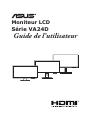 1
1
-
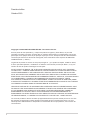 2
2
-
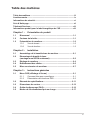 3
3
-
 4
4
-
 5
5
-
 6
6
-
 7
7
-
 8
8
-
 9
9
-
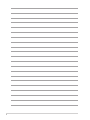 10
10
-
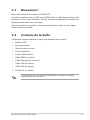 11
11
-
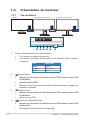 12
12
-
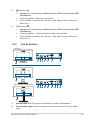 13
13
-
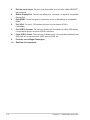 14
14
-
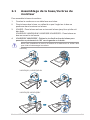 15
15
-
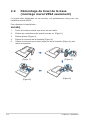 16
16
-
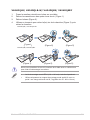 17
17
-
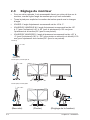 18
18
-
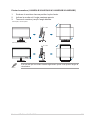 19
19
-
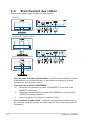 20
20
-
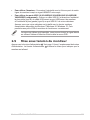 21
21
-
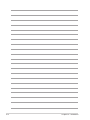 22
22
-
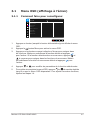 23
23
-
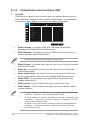 24
24
-
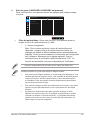 25
25
-
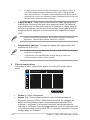 26
26
-
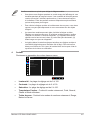 27
27
-
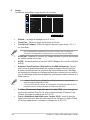 28
28
-
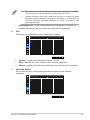 29
29
-
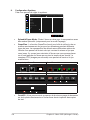 30
30
-
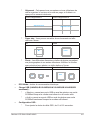 31
31
-
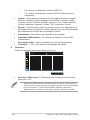 32
32
-
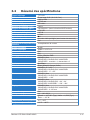 33
33
-
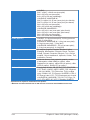 34
34
-
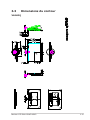 35
35
-
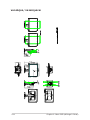 36
36
-
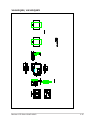 37
37
-
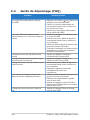 38
38
-
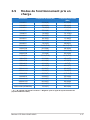 39
39
-
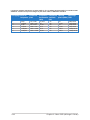 40
40
Asus VA24DQZ Mode d'emploi
- Taper
- Mode d'emploi
- Ce manuel convient également à
dans d''autres langues
- português: Asus VA24DQZ Guia de usuario
Documents connexes
-
Asus VA27DQF Mode d'emploi
-
Asus ZenScreen MB16AHV Mode d'emploi
-
Asus VU279CFE-B Mode d'emploi
-
Asus VY249HGE Mode d'emploi
-
Asus VY279HGE Mode d'emploi
-
Asus VA27ACFSN Mode d'emploi
-
Asus ProArt Display PA34VCNV Mode d'emploi
-
Asus VA34VCPSN Mode d'emploi
-
Asus VZ24EHF Mode d'emploi
-
Asus VA27EHF Mode d'emploi